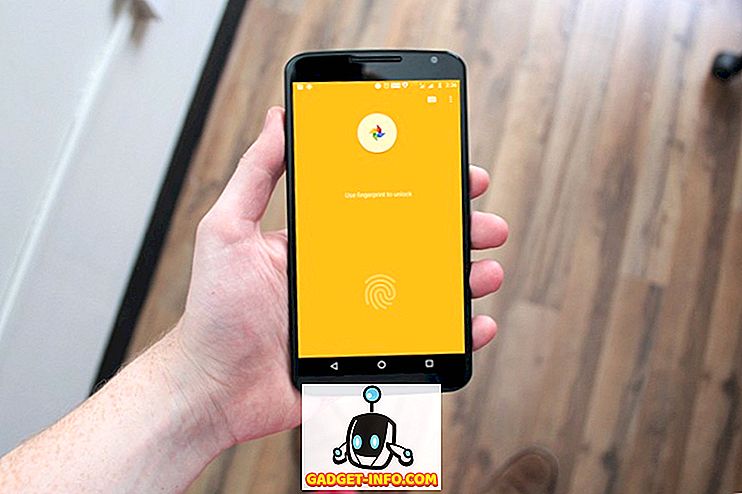Google có thể đã giới thiệu định dạng hình ảnh WebP vào năm 2010, nhưng vẫn không có hỗ trợ riêng cho định dạng này trên hầu hết các hệ điều hành, bao gồm Microsoft Windows và macOS. Với trình xem ảnh mặc định (Windows Photo Viewer) và trình chỉnh sửa ảnh mặc định (Paint) trên Windows chưa triển khai hỗ trợ ngoài luồng cho WebP, nhiều người cảm thấy khó khăn khi làm việc với hình ảnh Play Store được tải xuống trong định dạng WebP theo mặc định cho những người sử dụng Google Chrome. Nếu bạn là một trong những người thích xử lý JPG hoặc PNG, đây là cách bạn có thể tránh hoàn toàn các tệp WebP trong khi tải xuống hình ảnh từ Cửa hàng Play hoặc bất kỳ nơi nào khác trên internet về vấn đề đó:
Lưu ý: Bạn sẽ được hiển thị hình ảnh WebP trên Play Store nếu và chỉ khi bạn sử dụng Google Chrome, do đó, bạn có thể sử dụng Firefox, Opera hoặc Internet Explorer để tải xuống những hình ảnh này dưới dạng JPG hoặc PNG theo mặc định. Trong trường hợp đó, hướng dẫn sau chỉ dành cho người dùng Chrome.
Lưu hình ảnh WebP dưới dạng JPG hoặc PNG bằng tiện ích mở rộng
- Cách dễ nhất để tránh lưu hình ảnh Play Store dưới dạng WebP ngay cả khi sử dụng Google Chrome là tải xuống tiện ích mở rộng có tên 'Lưu hình ảnh dưới dạng JPEG, PNG, WebP, Base64' . Khi bạn đã ở đó, chỉ cần nhấp vào 'Thêm vào Chrome' như trong hình bên dưới.

- Khi bạn đã cài đặt tiện ích mở rộng, hãy truy cập vào bất kỳ trang Cửa hàng Play nào (hoặc bất kỳ trang web nào ở bất kỳ đâu trên internet về vấn đề đó) và chỉ cần nhấp chuột phải vào hình ảnh . Bạn sẽ có các tùy chọn để lưu nó ở bất kỳ ba định dạng khác nhau như trong hình dưới đây, vì vậy hãy chọn.

Đó là các bạn, thật đơn giản để lưu bất kỳ hình ảnh Cửa hàng Play nào trong JPG hoặc PNG ngay cả khi sử dụng Google Chrome.
Lưu hình ảnh WebP dưới dạng JPG hoặc PNG
Mặc dù phương pháp được mô tả ở trên cho phép bạn lưu hình ảnh WebP dưới dạng JPG hoặc PNG thông qua một cú nhấp chuột phải đơn giản, bạn cũng có thể làm tương tự mà không cần cài đặt tiện ích mở rộng này, mặc dù vậy, nó sẽ cần thêm một vài bước. Trước hết, nhấp chuột phải vào hình ảnh bạn đang muốn lưu và chọn tùy chọn 'Sao chép hình ảnh' thay vì 'Lưu dưới dạng', như hiển thị trong hình ảnh bên dưới.

Mở MS Paint hoặc bất kỳ ứng dụng chỉnh sửa hình ảnh nào và dán hình ảnh được sao chép bằng Ctrl + V hoặc bất kỳ phím tắt nào được hỗ trợ bởi phần mềm chỉnh sửa hình ảnh của bạn. Nếu bạn đang sử dụng MS Paint, nhấp vào nút màu xanh ở góc trên bên trái và di con trỏ chuột lên 'Lưu dưới dạng', bạn sẽ có các tùy chọn để lưu hình ảnh của mình dưới dạng JPG, PNG, BMP hoặc GIF.

Tải xuống hình ảnh WebP dưới dạng JPG hoặc PNG trong Chrome
Định dạng WebP là một ý tưởng tốt từ Google với tất cả các lợi thế của nó so với các tệp JPG phổ biến hơn, nhưng thật không may, nó đã thất bại ngay cả sau nhiều năm tồn tại. Đó là lý do tại sao việc Google khăng khăng sử dụng nó cho hình ảnh trên Play Store tạo ra rất nhiều vấn đề cho nhiều người như chúng tôi trong các phương tiện công nghệ phải làm việc với họ một cách khá thường xuyên. Là một người dùng Firefox chuyên dụng, tôi chưa bao giờ phải đối mặt với bất kỳ rắc rối nào liên quan đến WebP, nhưng trong trường hợp bạn phải vượt qua các vòng để lưu những hình ảnh này ở định dạng phổ quát hơn, bây giờ bạn có bí quyết để tự cứu mình khỏi đau đầu. Vì vậy, hãy cho nó đi và cho chúng tôi biết nó đã đi như thế nào, bởi vì chúng tôi thích nghe từ bạn.